Hur man hanterar flera Google-konton på din Android-telefon
Om du har mer än ett Google-konto—till exempel en privat Gmail-e-postadress och en annan för arbete – – – du kanske har undrat om du kan använda dem samtidigt på din Android-telefon. Ja, du kan, och jag ska visa dig hur du ställer in dem så att du kan hantera flera Google-konton i en profil.
alla instruktioner nedan återspeglar processen på Android 8.1 (Oreo). För skärmdumpar har vi använt en OnePlus 5T som kör OxygenOS 5.1.3. Stegen bör likna lager Android.
notera: Det är också möjligt att ställa in flera användarkonton på din Android-surfplatta!
så här lägger du till ytterligare Google-konton
låt oss anta att du redan har skapat ett Google-konto och nu vill lägga till ett andra. Från din Android-enhetens startskärm, gå till Inställningar > konton och tryck på Lägg till Konto längst ner. Välj Google från listan. Du kan behöva bekräfta enhetens lösenord eller fingeravtryck.
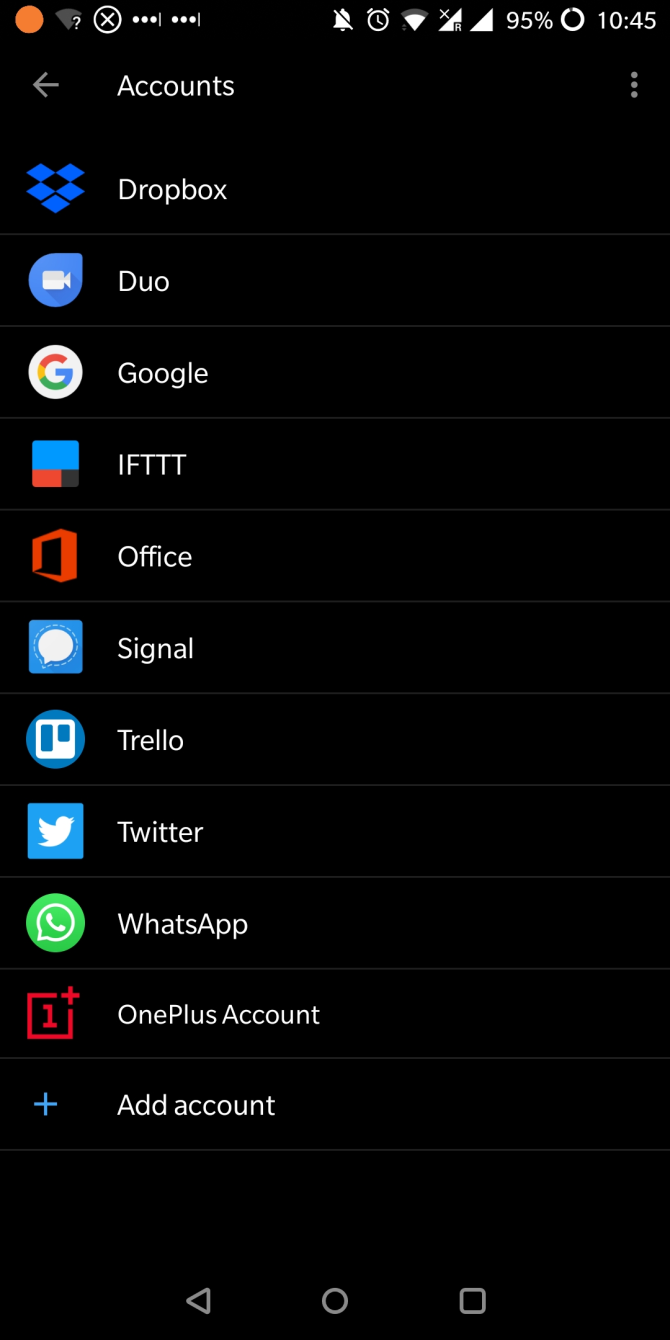
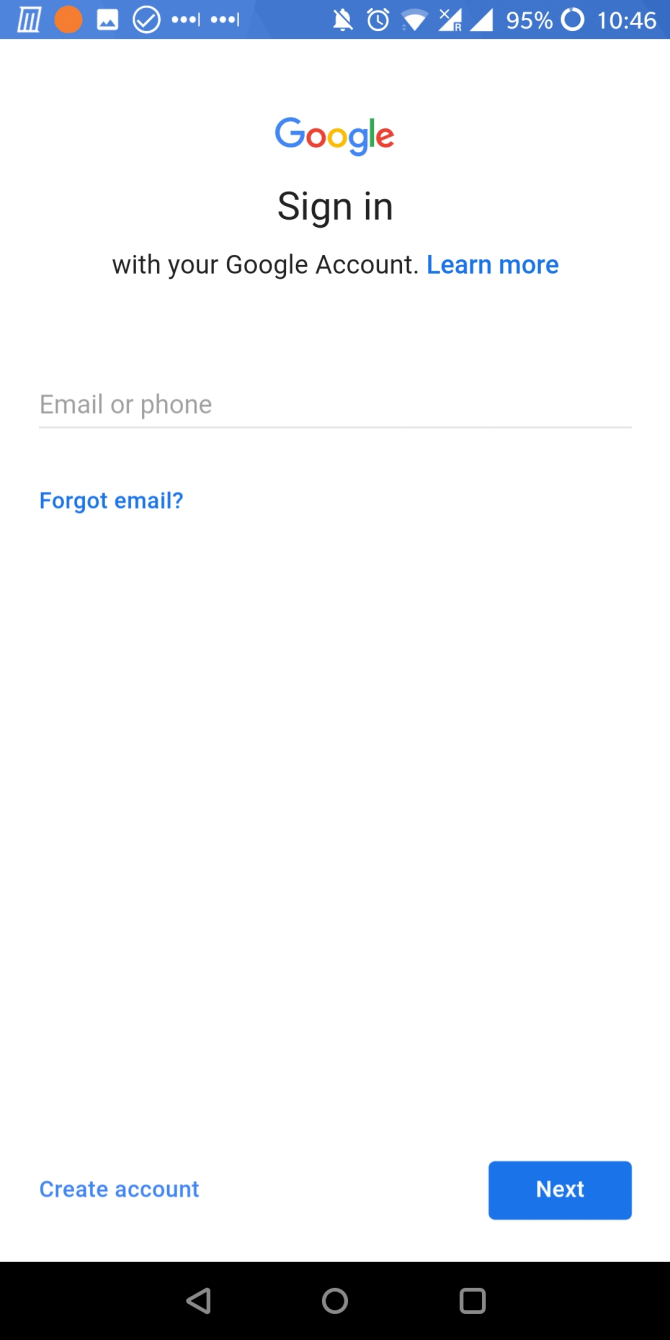
logga sedan in på ditt Google-konto med din e-postadress, Lösenord och en tvåfaktorsautentiseringskod, om du har ställt in det här. Du kan också skapa ett nytt konto från den första inloggningsskärmen. När du har loggat in framgångsrikt konfigurerar Android automatiskt ditt nya Google-konto.
för att anpassa vilka kontodata Android synkroniserar, återgå till Inställningar > konton och tryck sedan på Google och det konto du vill hantera. Här kan du växla mellan olika Google-tjänster.
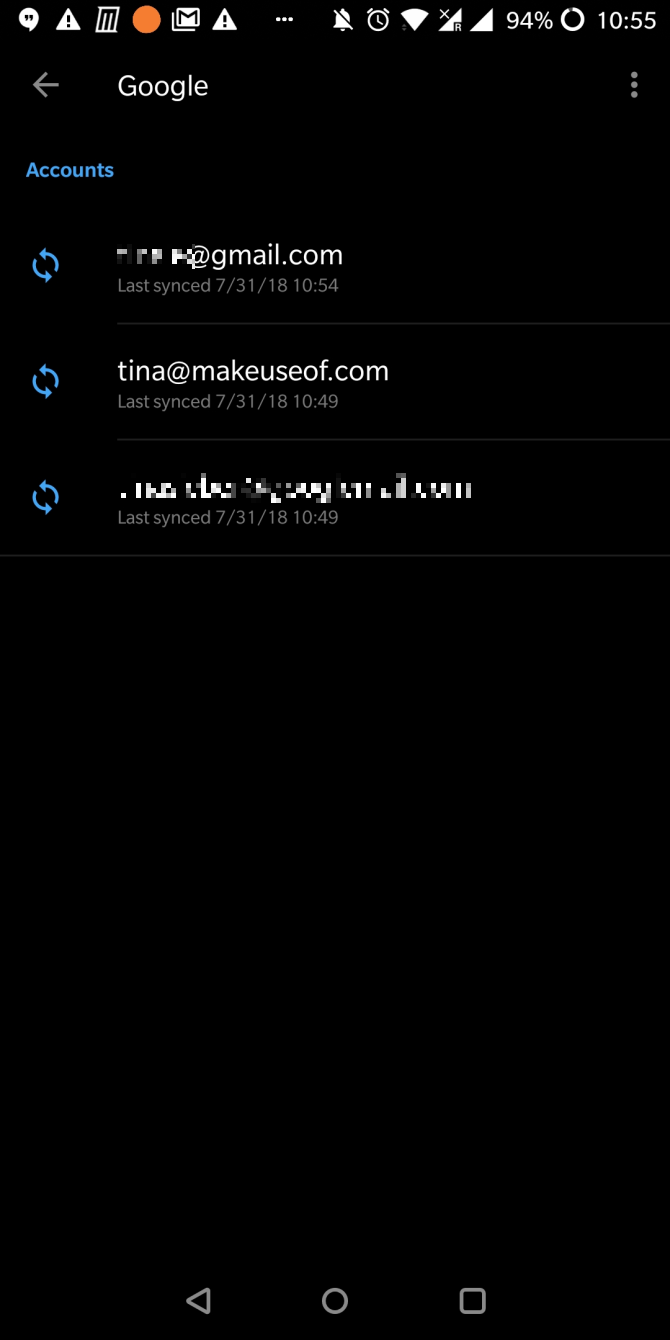
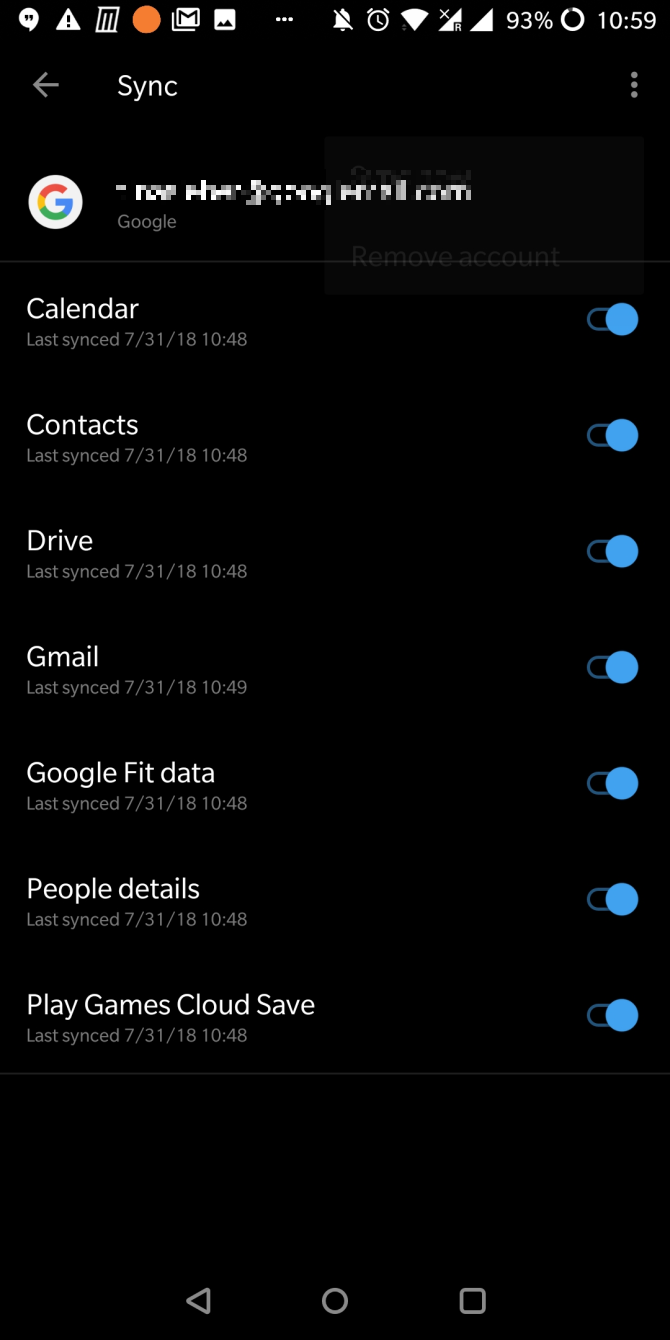
för att ta bort ett konto, tryck på menyikonen med tre punkter längst upp till höger och välj Ta bort konto.
den här processen fungerar också för Google Apps for Work-konton.
vilka appar påverkar detta och hur?
synkroniseringsinställningarna som visas ovan visar att lägga till ett ytterligare Google-konto påverkar flera appar, beroende på vilken data du väljer att synkronisera. Ditt Google-konto ansluter till följande appar och funktioner:
- Kalender
- Chrome
- kontakter
- dokument
- Drive
- Gmail
- Google Fit-data
- Google Play
- Håll
dessutom ser du en ändring på alla andra appar som stöder Google-inloggning. Låt oss se hur detta påverkar några av standardapparna.
Gmail
om du väljer att synkronisera ditt Gmail-konto ser du nu två eller flera konton listade i Gmail-appen.
Du kan anpassa inställningar för inkorg och aviseringar via menyn kontoinställningar. När Gmail är öppet trycker du på hamburgarikonen längst upp till vänster och bläddrar sedan ner längst ner i listan med etiketter och trycker på Inställningar. Välj det konto som du vill justera inställningarna för och gör dina ändringar.
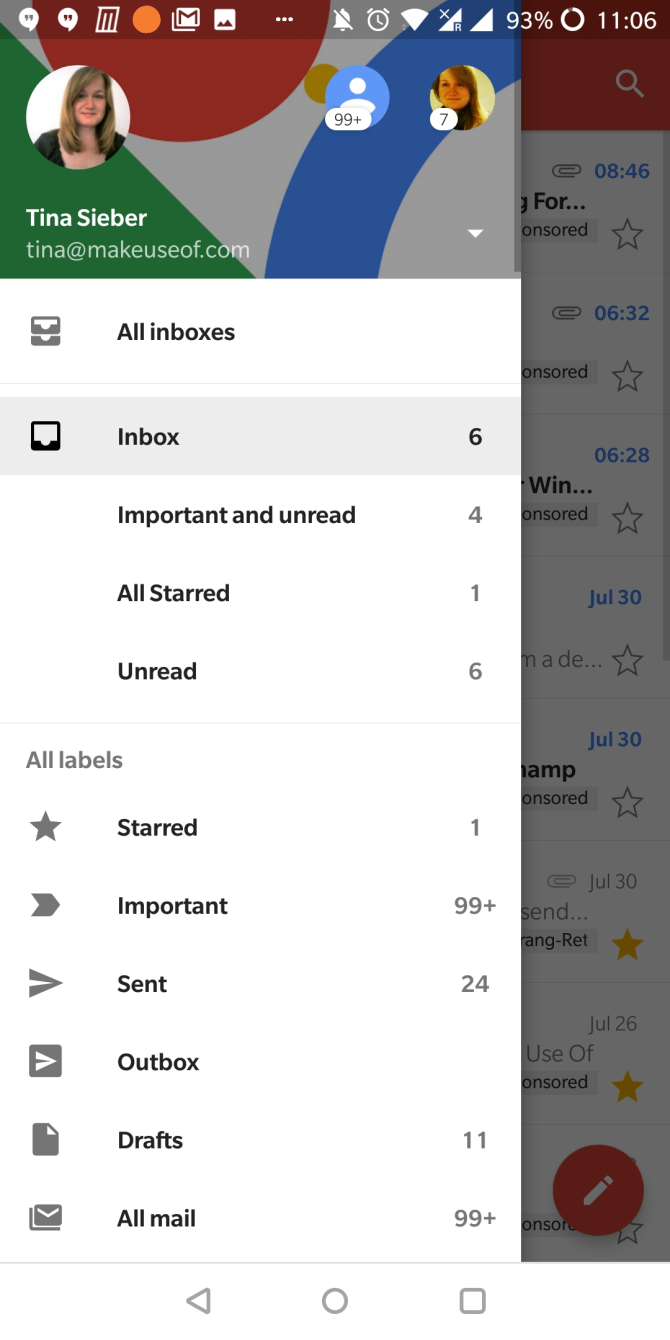
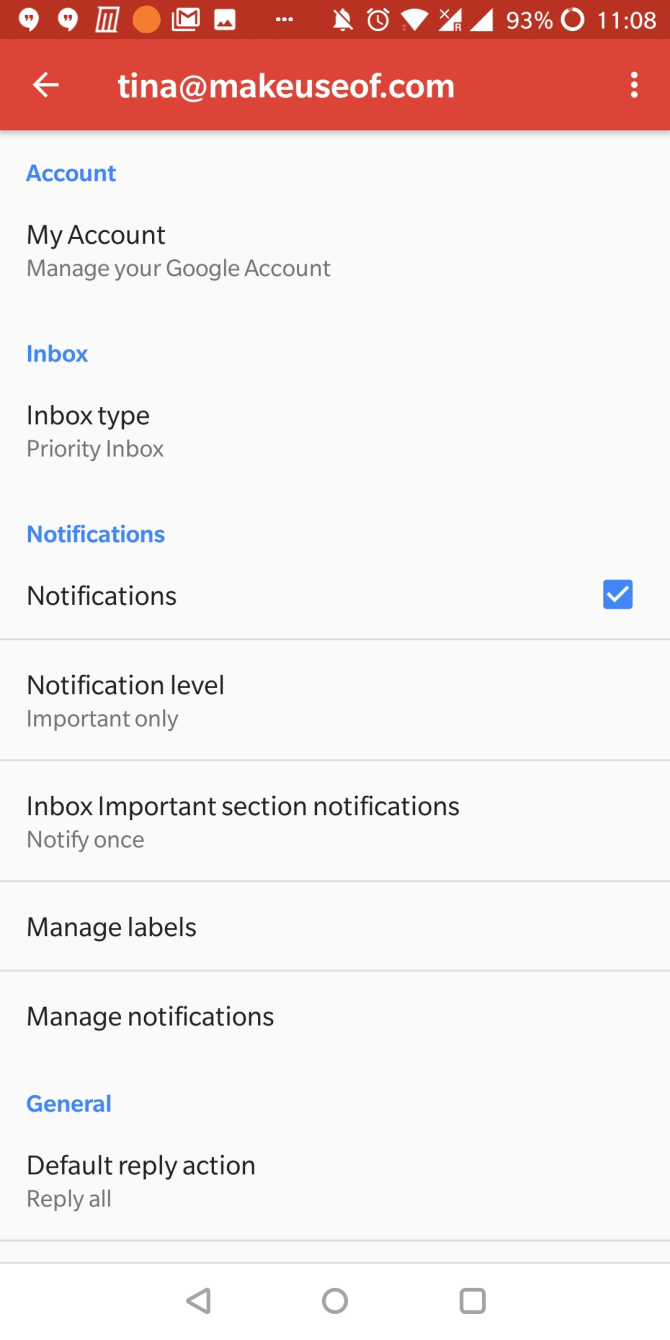
(om ändringarna i Gmails gränssnitt faze dig, oroa dig inte- – – behärska den nya mobila Gmail med våra bästa tips.)
om du stöter på problem är det enkelt att fixa Android-synkroniseringsproblem.
Chrome
i Chrome hittar du en lista över alla Google-konton, men du kan inte enkelt växla mellan dem eller göra enskilda inställningar.
vad du kan välja är dock vilket konto du ska synkronisera Chrome med. Gå till Inställningar och tryck på det aktuella Google-kontot (synkronisering till). Under listan över associerade konton trycker du på Synkronisera, sedan synkronisera till och väljer önskat konto.
Du kan hålla data från två konton separata eller ta bort data från ditt tidigare konto, men det kommer fortfarande att vara tillgängligt när du loggar in igen. Slutligen loggar du in på det nya kontot för att börja synkronisera Chrome-profildata med det.
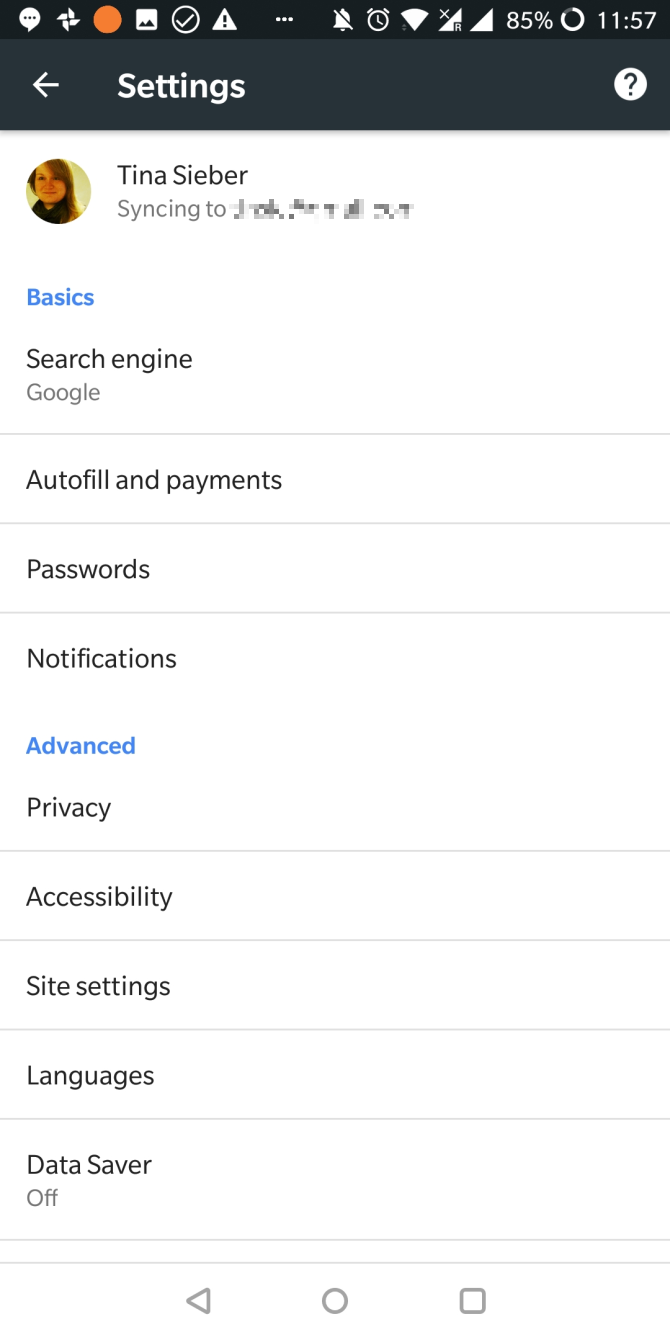
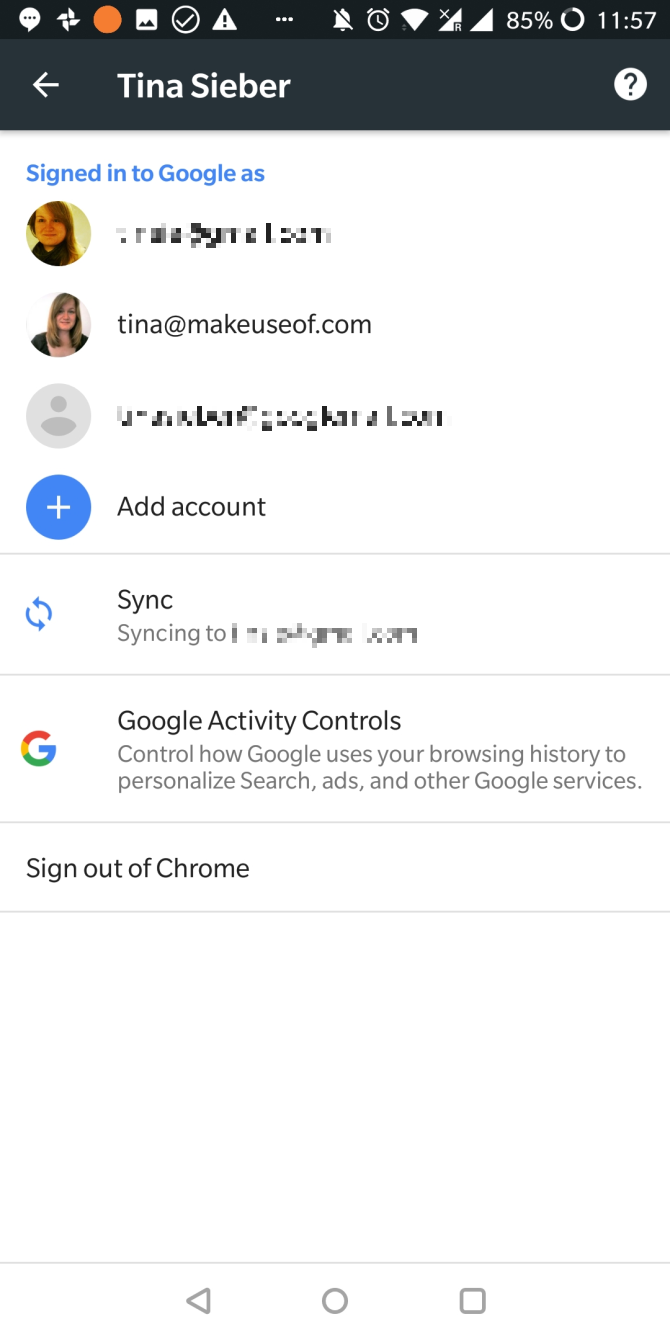
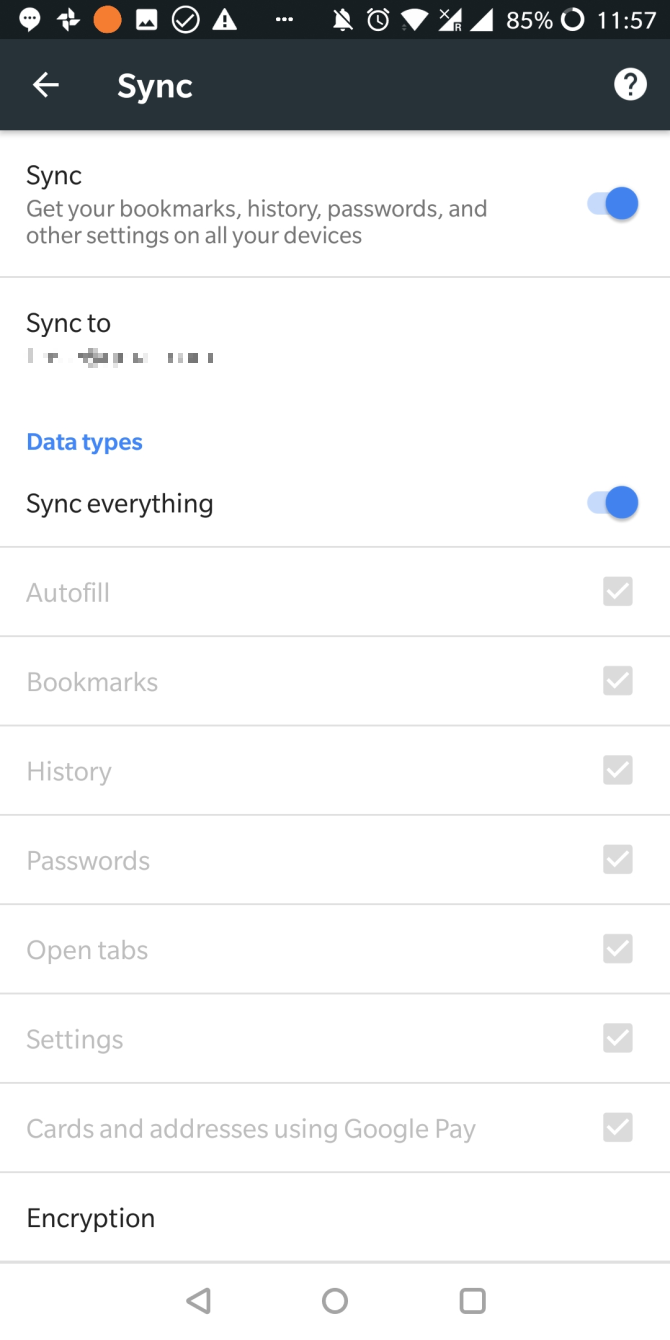
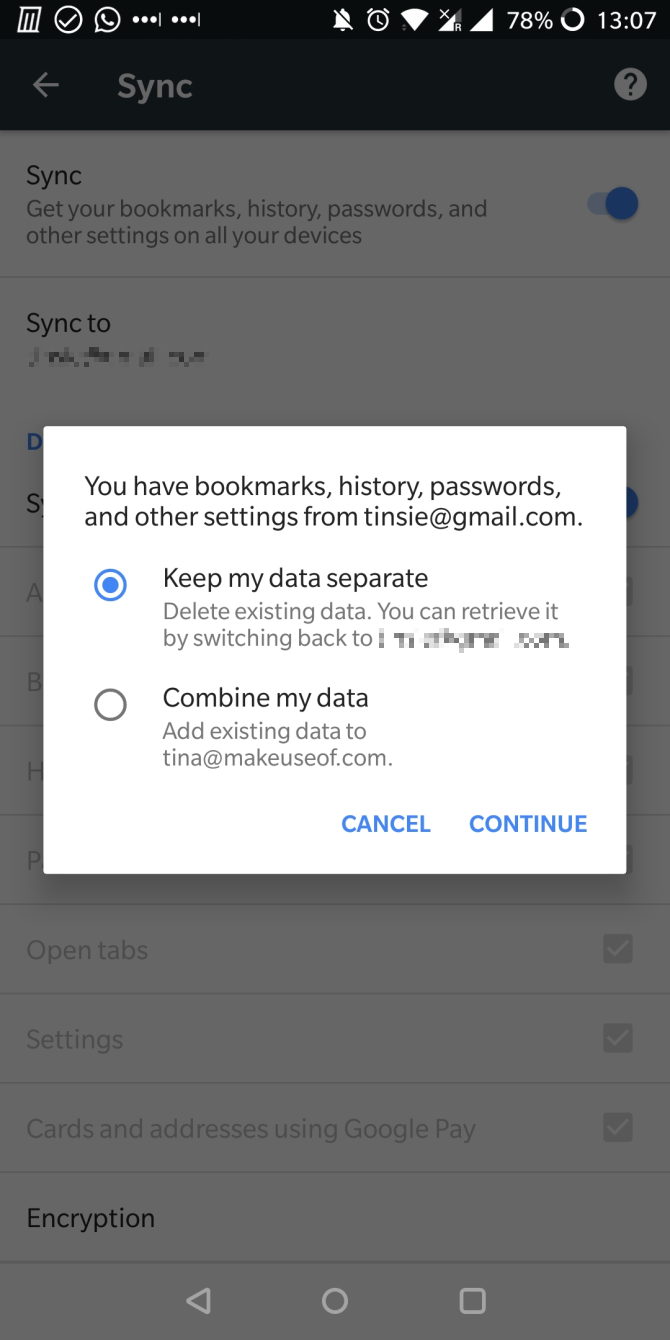
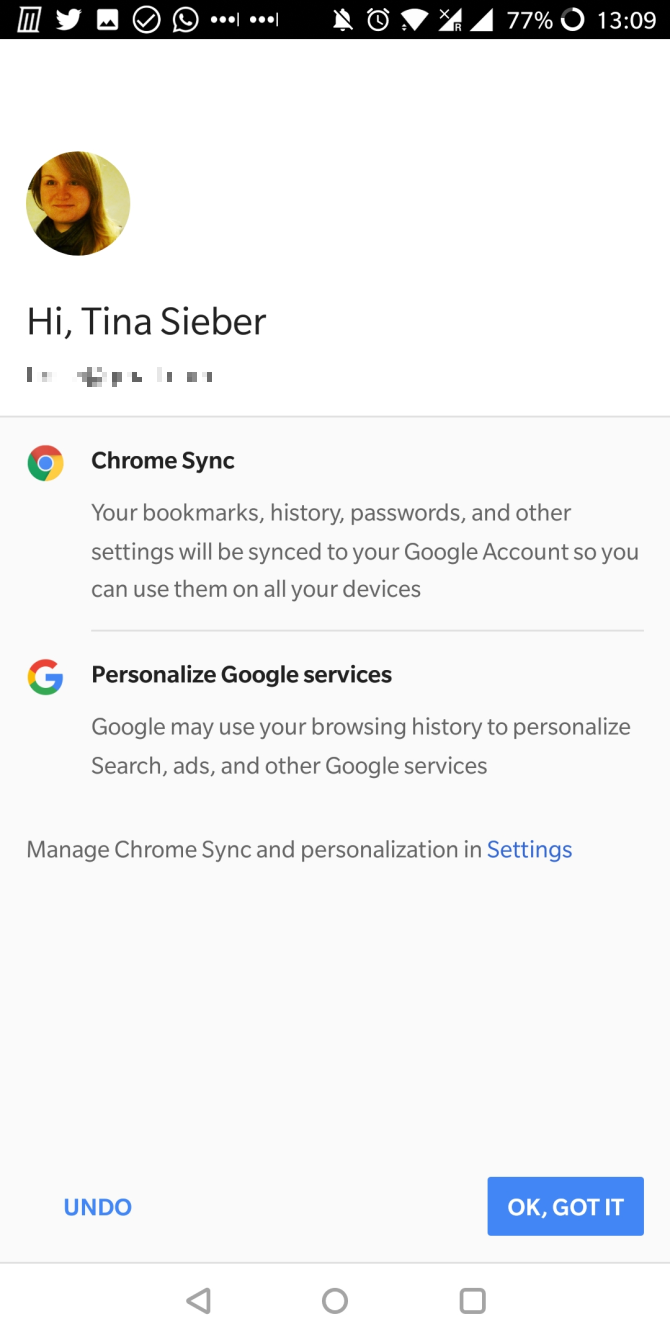
Allo och Duo
Allo och Duo har ersatt Hangouts. Medan Hangouts stöder flera konton (Se nedan) är Allo och Duo knutna till ditt telefonnummer och du kan bara koppla dem till ett Google-konto i taget. Du kan dock byta konton.
för att byta konton i Duo, öppna appen och tryck på trepunktsmenyn längst upp till höger. Välj Inställningar och välj Ta bort Google-konto från Duo. Därefter kan du behöva verifiera ditt telefonnummer.

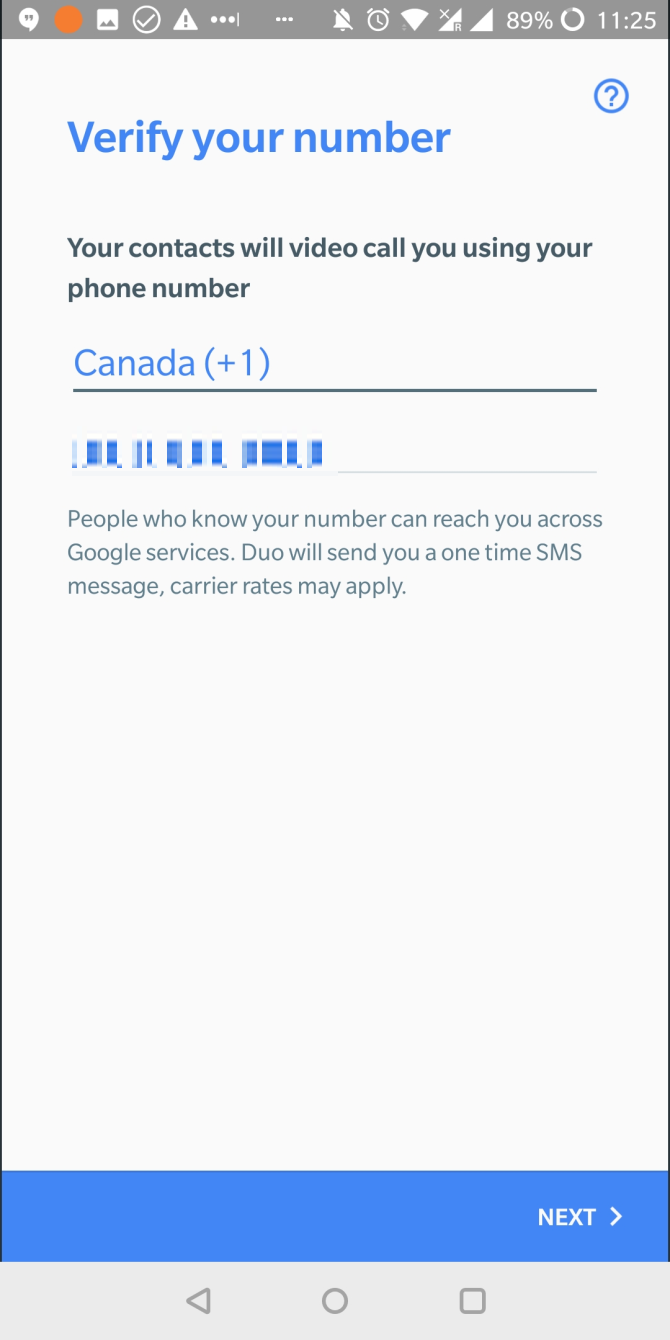
gå nu tillbaka till Inställningar och tryck på Lägg till konto. Om du har mer än ett konto ser du en rullgardinslista med alla konton du kan lägga till. Välj en, håller med, och du är klar.
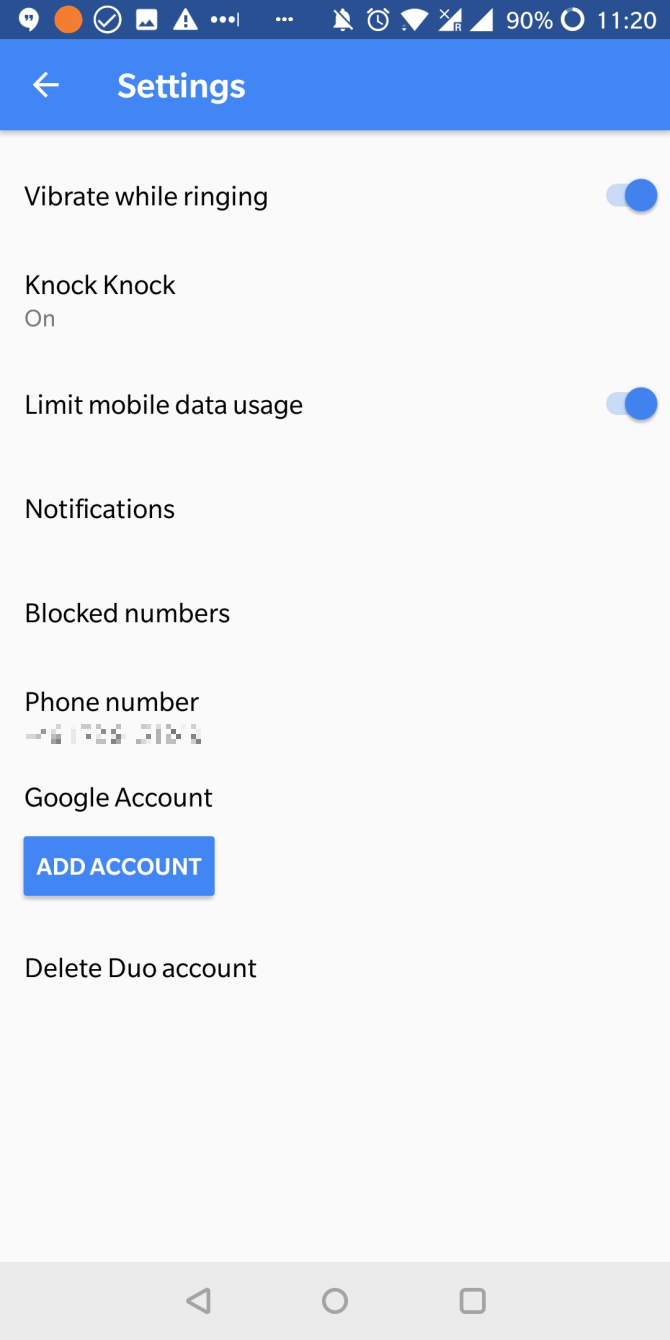
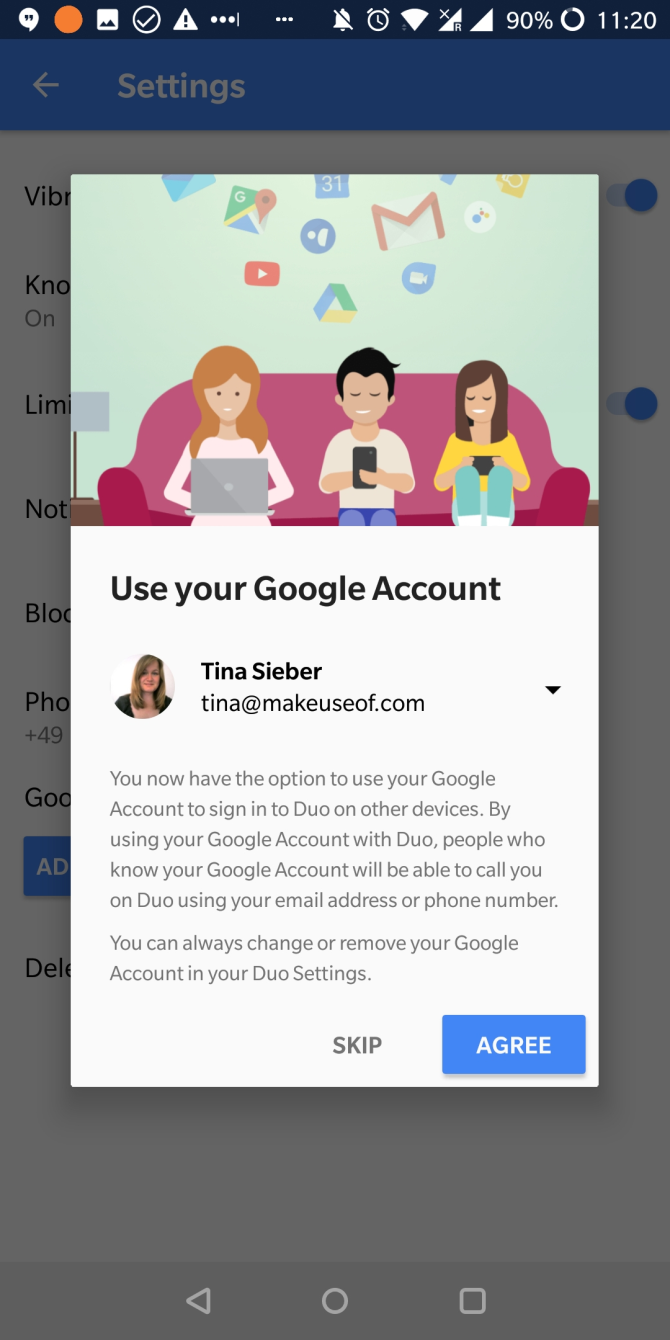
för att göra detta i allo, öppna appen, tryck på hamburgarikonen längst upp till vänster och välj Inställningar. Härifrån trycker du på Konto > koppla bort, välj sedan Google-konto och välj önskat konto att lägga till.
Hangouts
precis som Gmail visar Hangouts-appen en lista över dina konton så att du kan hantera flera identiteter.
via Inställningar kan du göra individuella val för varje konto. Du kan till exempel välja att ta emot vibrations-och ljudaviseringar för ett konto men bara vibrationer för ett annat.
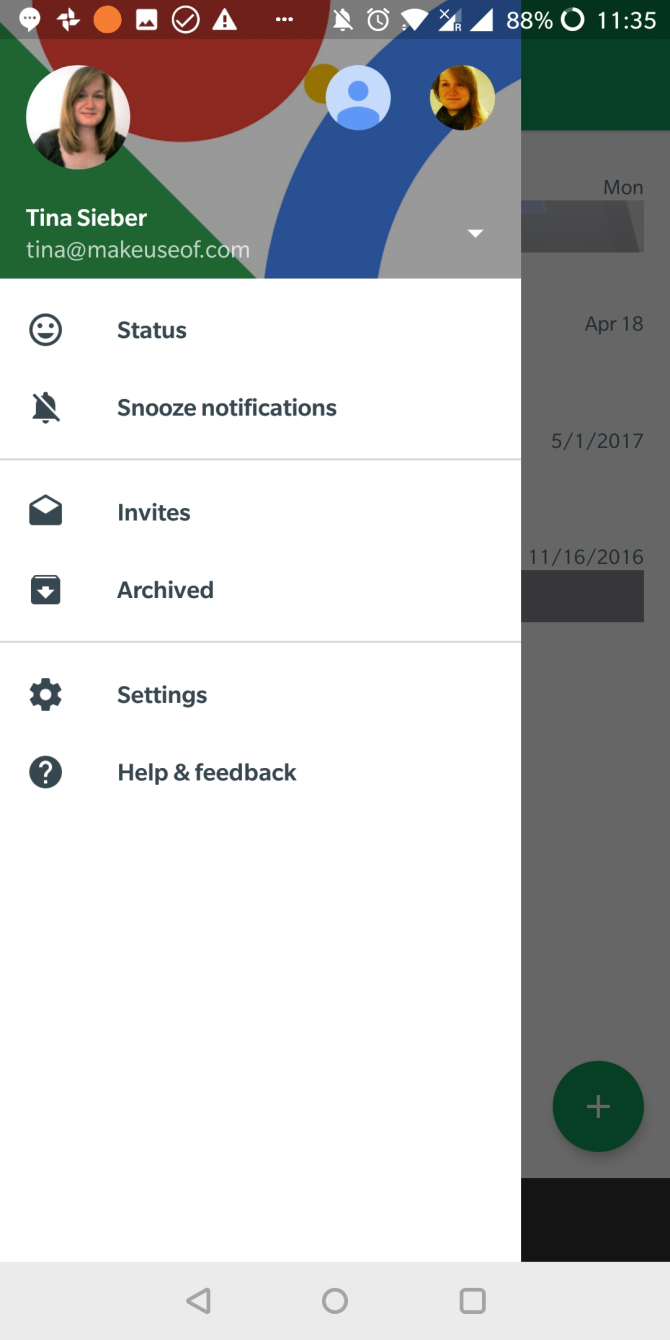
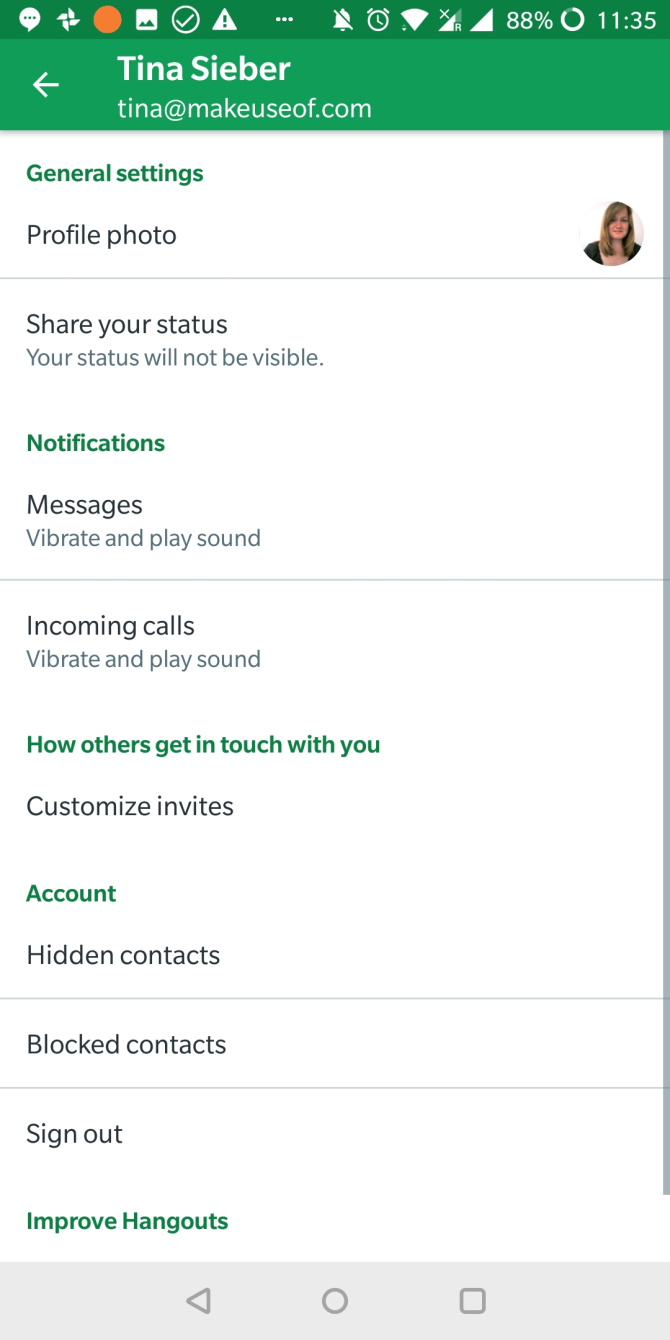
Calendar
Your calendar can display events from multiple sources. Not only can you manage multiple calendars under one account, you can manage them from multiple accounts.
Öppna appen, tryck på hamburgarikonen och bläddra igenom listan med kalendrar under vart och ett av dina Google-konton. Medan du inte kan inaktivera hela konton här (du måste göra det under Android: s Google-kontoinställningar, som beskrivs ovan) kan du avmarkera alla kalendrar som anges under en viss profil.
När du bläddrar ner hela vägen och trycker på Inställningar kan du välja varje kalender och redigera dess individuella inställningar, till exempel färg-eller standardmeddelanden.
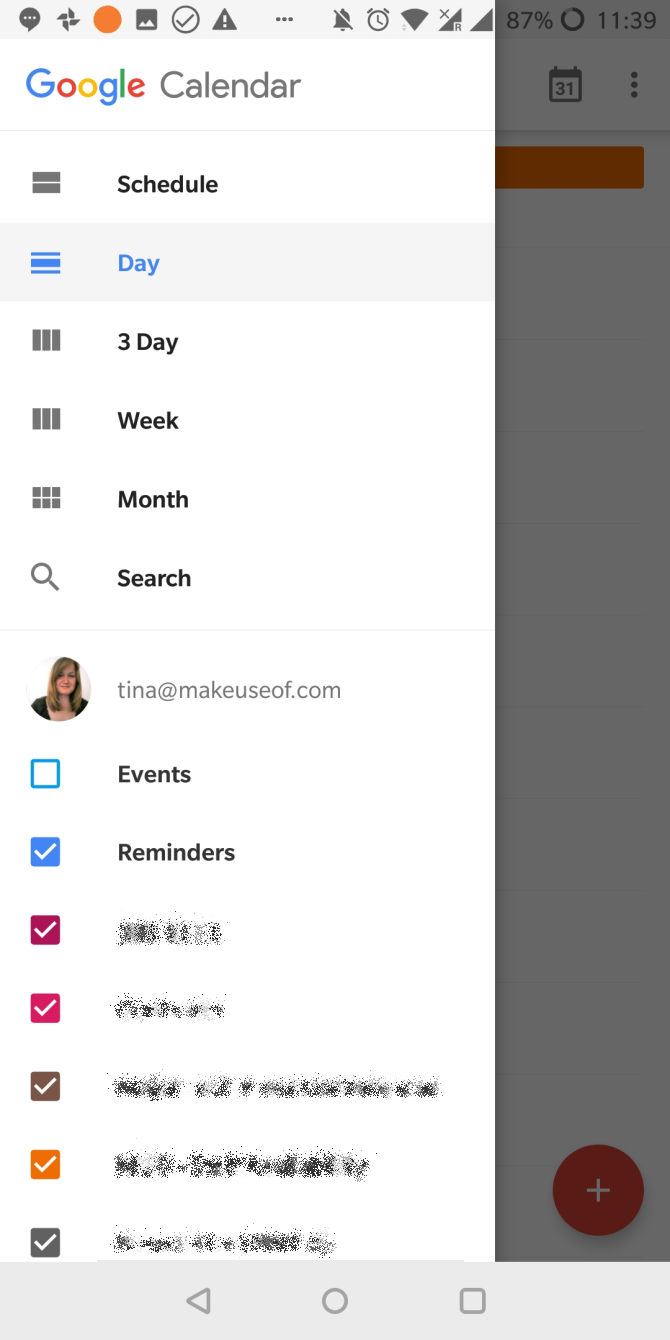
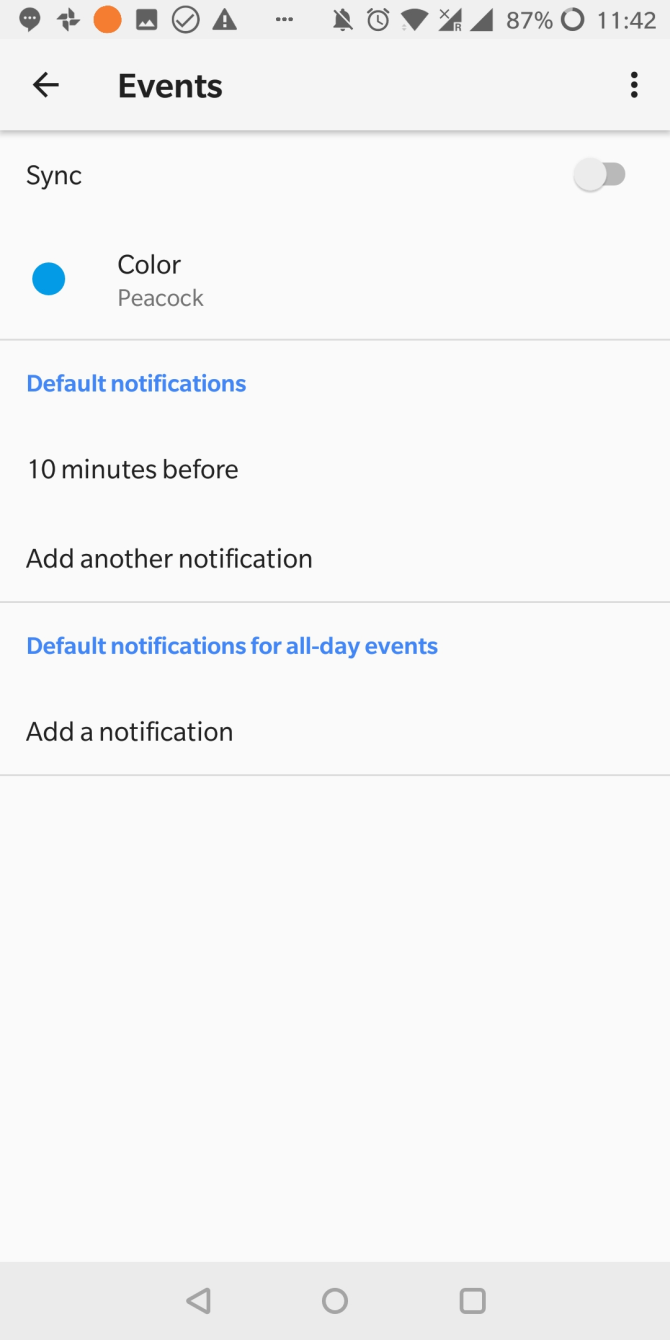
Play Store
The Play Store also supports multiple accounts. Tap the hamburger icon to expand your account options.
mina appar & spel är en intressant Google Play-funktion om du använder samma konto på två olika enheter eller flyttar ett konto till en ny enhet. Play Store registrerar alla appar du någonsin har installerat tills du tar bort den från ditt bibliotek genom att trycka på X-ikonen.
Således är det här du kan hitta appar som du har använt tidigare, eventuellt på en annan enhet, och installera dem. Tyvärr kan du inte längre massinstallera appar från den här skärmen.
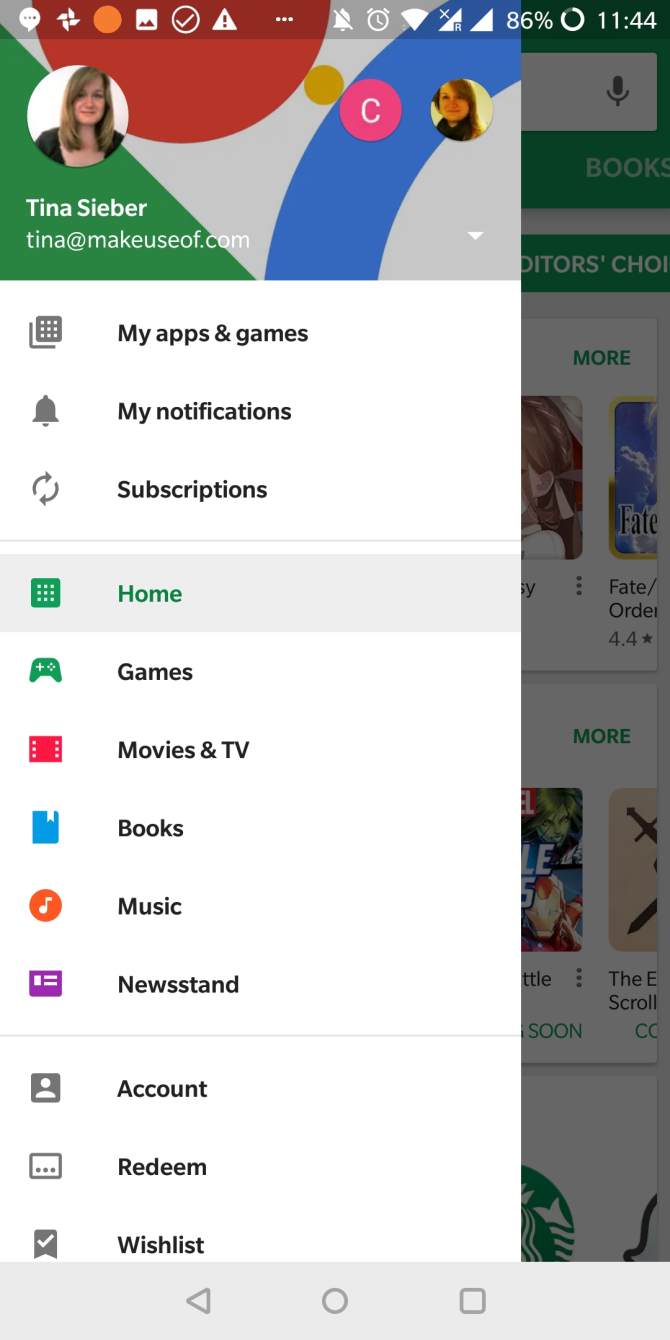
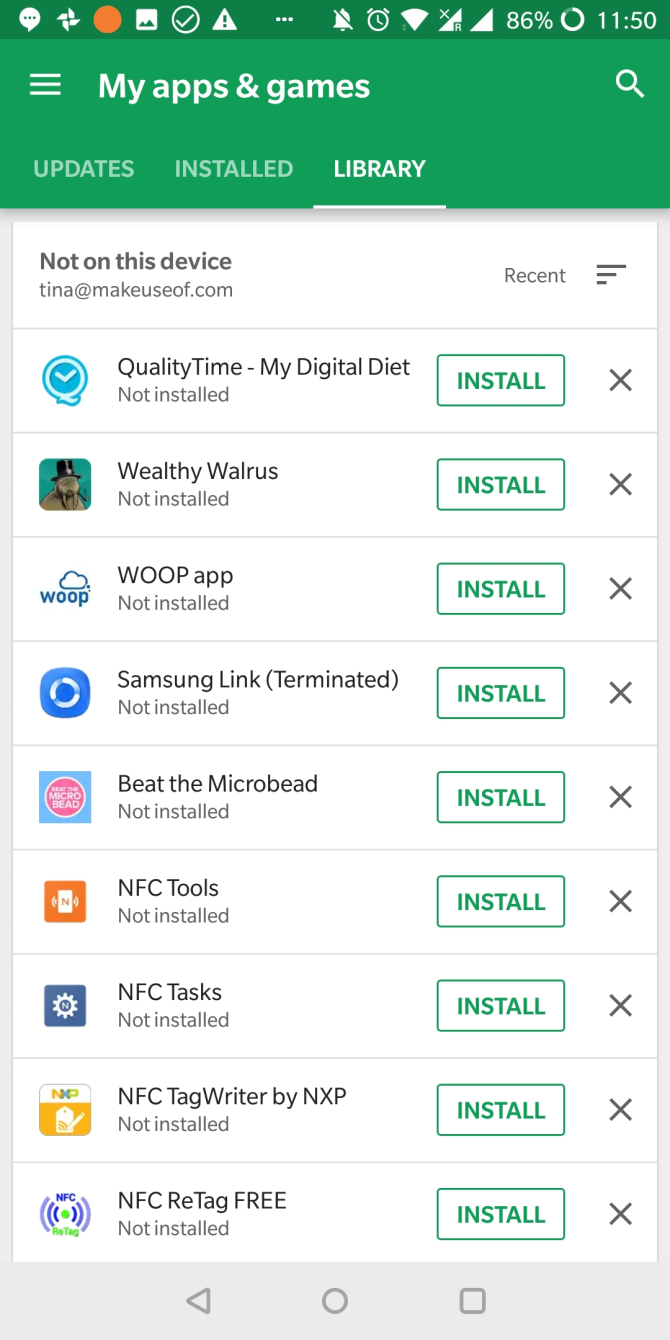
Other Apps
Managing multiple accounts in Google Drive, Keep, and other Google apps is very similar to what we described above. Kontakter från alla dina Google-konton och andra icke-Google-konton som Facebook och WhatsApp ska automatiskt synkroniseras med din Kontakter-app.
och om du är intresserad kan du lära dig hur du ställer in ett Google-konto som standard för att logga in i appar.
kan jag göra detsamma för andra konton?
Ja, men inte för många. Facebook, Skype, Twitter, WhatsApp och Dropbox tillåter till exempel bara ett enda användar-ID per enhet. Du kan ställa in ytterligare konton för andra e-postklienter, och andra appar kan också stödja flera ID.
Du kan dock köra flera kopior av samma app på Android med en tredjepartsapp som heter Parallel Space. Du kan sedan associera varje app med ett annat användarkonto.
Hur hanterar du dina Android-appar?
numera är det vanligt att ha flera identiteter eller e-postkonton, associerade med olika projekt eller jobb. Tack och lov gjorde Google det enkelt att hantera alla dina ID med det på en enda enhet.
visste du att du kunde ta bort Google-konton helt från din telefon?
Tina började skriva om konsumentteknik 2006 och slutade aldrig. Nu också en redaktör och SEO, du kan hitta henne på Twitter eller vandra ett närliggande spår.
mer från Tina Sieber